Почему вы хотите создать мобильное приложение? Вы хотите достичь таких же результатов, как и другие предприниматели, или вы столкнулись с проблемой, которую, по вашему мнению, можете решить? Ответ на этот вопрос определит, будет ли ваше приложение успешным или нет.
4846 просмотров
Вот руководство, с которого можно начать, но учтите, что оно может помочь не всем. Это основано на моем более чем трехлетнем опыте работы с предпринимателями, помогая им создавать и продавать свои мобильные приложения. Возьмите из нее то, что подойдет вам. Важная часть — начать.
Шаг 1: Найдите идею или проблему.
Если у вас уже есть идея приложения, переходите ко второму шагу. Если нет, то читайте дальше. Хотите создать приложение, но у вас нет идеи для приложения? Что вам действительно нужно, так это проблемы, и они повсюду!
Успешные предприниматели решают проблемы так, как мы не могли себе представить. Когда вы оглядываетесь вокруг, все продукты и услуги, которые вы используете, были созданы для решения проблемы. Вы хотели быстрее добраться из одного места в другое, у вас есть машина. Вы хотели быстрее добраться из одной страны в другую, у вас есть самолеты.
Так что ищите проблемы в вашей повседневной жизни и перечислите каждую проблему. Как только у вас будет исчерпывающий список, начните думать о том, как вы можете их разрешить, и составьте список наиболее подходящих.
Шаг 2: Определите необходимость вашего приложения.
Проверка докажет, что спрос на ваше приложение существует. Вы можете проверить свою идею, используя инструмент «Планировщика ключевых слов Google (Google Keyword Planner tool)», чтобы определить количество людей, которые ищут то, что вы пытаетесь сделать. Вы также можете создать лендинг страницу, которая будет широко освещать идею вашего приложения.
Шаг 3: Выложите поток и особенности.
Проверка идеи вашего приложения означает, что у вас есть то, что люди хотят использовать. Сейчас самое время описать детали вашего продукта в документе, или используйте инструменты для создания макета.
При изложении своей идеи на бумаге, не забудьте быть как можно более подробным. Внесите в список как пользователь будет перемещаться по приложению, а также все предполагаемые функции. Это поможет вашему разработчику четко понять ваши ожидания.
Шаг 4: Удалить неосновные функции.
После подготовки документа, посмотрите какие функции можно удалить. Предлагайте только основную идею вашего приложения. Не создавайте функции в первой версии приложения, которые «хорошо бы иметь», и которые всегда могут быть добавлены позже. Это поможет снизить первоначальные затраты на разработку, а также поможет вам быстрее выйти на рынок.
Шаг 5: Поставь дизайн на первое место.
Я слышал, как многие предприниматели говорят, что хотят очень простой дизайн и хотят сосредоточиться только на разработке приложения. Они не правы! Дизайн — это не только то, как выглядит ваше приложение, но и то, как пользователь будет воспринимать приложение. Vinod Khosla из Khosla Ventures может лучше всех объяснить это: «Дизайн — это способ сделать технологию полезной». Так что ищите разработчика, который ставит дизайн на первое место.
Шаг 6: Наймите дизайнера / разработчика.
Ищите компанию разработчиков, у которой есть большие дизайнерские таланты и сплоченная команда разработчиков. Принимая на работу разработчика, смотрите в интернете приложения, которые они создавали. Если вам действительно понравились их приложения, то скорее всего, они отлично подойдут на место разработчиков / дизайнеров.
Шаг 7: Создание учетной записи разработчика.
Вы должны зарегистрировать учетную запись разработчика в магазинах приложений, где вы будите продавать свои приложения. У вас есть возможность зарегистрироваться как частное лицо или как компания.
Шаг 8: Интеграция аналитики.
Аналитика поможет вам отслеживать загрузки, вовлечённость пользователей. Убедитесь, что вы используете такие инструменты, как Flurry, который доступен бесплатно, и Localytics, который имеет бесплатную и платную версию.
Шаг 9: Получите обратную связь быстро и импровизируйте.
Как только ваше приложение будет выпущено в магазин приложений, первые пользователи дадут вам представление о том, как улучшить ваше приложение. Улучшения и изменения должны быть постоянными, поэтому следите за отзывами пользователей и продолжайте улучшать приложение.
Шаг 10: Предоставьте особенности вашего приложения.
Вы создали одну версию приложения с ограниченными возможностями и только с основным предложением. Теперь настало время оценить и представить остальные функции, которые были оставлены в первоначальной версии. Благодаря аналитике и обратной связи вы узнаете, актуальны ли эти функции.
Эти шаги не являются священными, а скорее ориентиром для создания вашего приложения наиболее эффективным способом на основе моего опыта. Когда вы будете готовы начать, вы также должны знать, что создание мобильного приложения — самая простая часть. Привлечение клиентов — вот что является проблемой.
Статья была переведена вот отсюда.
Также я был бы благодарен вам, если вы бы оценили мое мобильное приложение
24 комментария
Написать комментарий.
А я думал примеры по шагам будут 🙁
Развернуть ветку
это руководство, если хотите примере (если я правильно понимаю, то именно уже создание приложения), то ищите отдельно, например создание приложения на java
Развернуть ветку
Обмануха-замануха. Можно было и не читать.
Развернуть ветку
Развернуть ветку
Потому что суть инструкции по разработке — «наймите дизайнера/разработчика».
Развернуть ветку
Если бы вы назвали это не инструкцией создания приложения, а бизнес-планом по разработке, вопросов было бы меньше.
Развернуть ветку
название было взято с оригинала
Развернуть ветку
Приветствую! Я попал сюда к тебе из Телеграмм канала. Сразу напишу про название статьи как и самой ссылки там до этого раздела сайта. Да, оно сразу даёт понять что это обучалка нежели подготовка как выясняется позже. Это выдают первые 2 слова, руководство от водить за ручку и соответственно по шагам.
Поэтому некоторые пишут про кликбейт.
Интуитивно расписано, я скачал приложение, мне это интересно поэтому я оставлю отзыв от Mirotavr после пары вечерков изучения ) Не забрасывай его, знай что людям это интересно и мы будем благодарны не только словом 😉
Кстати ошибки в написании оставляют даже грамотные люди. Исходя из этого, понимающий народ принимает это как за профессиональную спешку и толстые пальцы )))
Развернуть ветку
спасибо вам большое за скачивание! Мне будет очень интересно почитать отзыв
Источник: vc.ru
5 лучших программ для создания пошаговых инструкций и руководств
Создание пошаговых руководств пользователя, учебных пособий и руководств поможет вам легче отправлять информацию и позволит вашей аудитории лучше понять ваше сообщение.
Существует множество таких инструментов, которые помогут вам создать пошаговые руководства на рынке, и мы выбрали пять лучших, чтобы помочь вам сделать ваше решение проще. Ознакомьтесь с их основными функциями, потому что они помогут вам решить, какой вариант лучше всего подходит для ваших нужд.
Создайте пошаговые инструкции с помощью этих инструментов
StepShot

StepShot — это простой, но мощный инструмент, который позволяет создавать подробные пошаговые руководства и руководства по процедурам.
Проверьте лучшие функции, которые включены в эту программу ниже:
- Используя этот инструмент, вы сможете легко запечатлеть последовательность ваших шагов.
- Программное обеспечение будет следовать за вашим курсором, и каждый ваш щелчок приведет к скриншоту.
- Вы сможете комментировать изображения с заголовком и описанием.
- Вы получите возможность добавить фокус на ваши изображения с помощью простых и мощных инструментов редактирования.
- Программное обеспечение позволяет экспортировать документы в PDF, Microsoft Word, HTML-страницы, форматы на основе XML и DITA.
- Используя StepShot, вы сможете сэкономить до 90% времени, затрачиваемого на создание справочной документации по программному обеспечению.
Откройте для себя все преимущества и преимущества инструментов StepShot, чтобы создавать руководства пользователя и учебные руководства намного быстрее, чем когда-либо прежде, зайдите на официальный сайт этого инструмента и ознакомьтесь с дополнительными функциями этого удивительного программного обеспечения.
- ТАКЖЕ ЧИТАЙТЕ: 5 лучших бесплатных программ для создания программного обеспечения Gantt и WBS
ScreenSteps
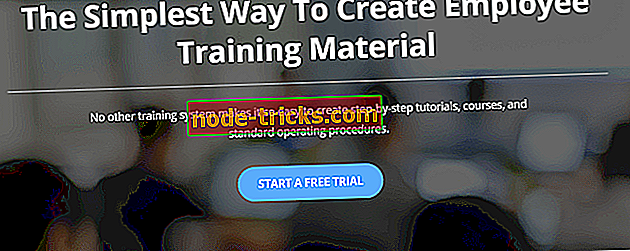
ScreenSteps — это программа, которая позволяет вам делать снимки каждого из этапов процесса, который вы пытаетесь продемонстрировать.
Посмотрите на наиболее важные функции и возможности, которые включены в это программное обеспечение:
- ScreenSteps автоматически создает документ с каждым снимком экрана в том порядке, в котором вы его сняли.
- Вы можете использовать встроенные в ScreenSteps аннотации и текстовые инструменты для добавления бликов, стрелок и текста, а также для успешного и точного завершения учебника.
- Вы сможете экспортировать конечный результат в различные форматы, включая PDF, HTML, WordPress, Microsoft Word, Type Pad, Joomla, Blogger, MindTouch, Movable Type и другие.
- Используя этот инструмент, вы сможете создать базу знаний для своих сотрудников, а также создать отдельную базу знаний для своих клиентов.
В целом, используя ScreenSteps, вы сможете легко создавать базы знаний для различных аудиторий. Проверьте расширенный набор функций и возможностей, которые упакованы в ScreenSteps на официальном сайте инструмента.
- ТАКЖЕ ЧИТАЙТЕ: одно из лучших приложений для Windows для 2D Cad и технического рисования
Доктор Объяснить
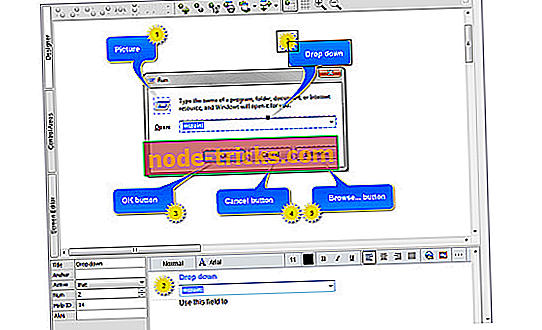
Программное обеспечение Dr.Explain — это программа для создания файлов справки, которая может захватывать окна из живого приложения, создавать скриншоты и добавлять ссылки на все элементы управления.
Ознакомьтесь с лучшими функциями, которыми вы сможете насладиться, если решите использовать этот инструмент:
- Программное обеспечение помогает автоматически создавать файлы, документацию и онлайн-руководства в форматах HTML, CHM, PDF и RTF.
- Этот инструмент основан на уникальной системе анализа интерфейса и захвата экрана.
- Благодаря этой системе Dr.Explain автоматически анализирует пользовательский интерфейс приложения и делает скриншоты всех элементов управления и элементов.
- Затем вы можете добавить пояснительные выноски ко всем изображениям в черновой справочной системе.
- В конце концов вам придется добавить описания к этим выноскам и сохранить результат в нужном формате.
Скачайте Dr.Explain бесплатно с официального сайта и попробуйте этот инструмент для себя.
Имаго Рекордер
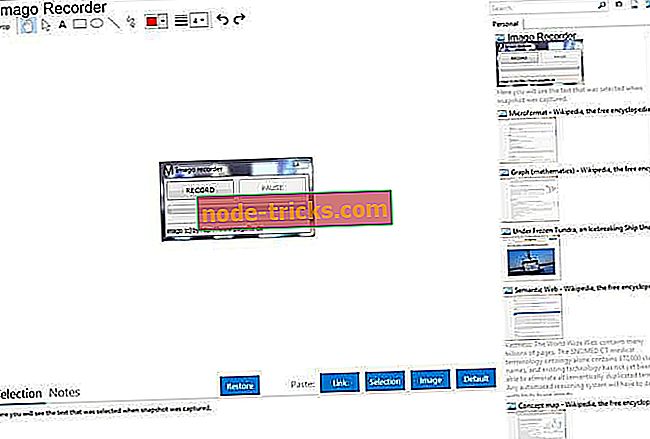
Imago Recorder — это инструмент, который может легко записывать действия системы и позволяет создавать пошаговые руководства и инструкции для третьих лиц.
Посмотрите на основные функции этого инструмента ниже:
- Этот простой инструмент регистрирует активность системы.
- Эта программа позволяет сохранять содержимое отчета для последующего отзыва и просмотра третьей стороной.
- Вы можете изменить различные настройки в этом программном обеспечении, и результат состоит из сжатого отчета со скриншотами и состояния системы, которые можно отправить по электронной почте.
Вы можете скачать программное обеспечение Imago Recorder для Windows и узнать, что еще можно сделать с помощью этого программного обеспечения.
- ТАКЖЕ ЧИТАЙТЕ: Cortana может вскоре заменить инструкции по эксплуатации
Dokit
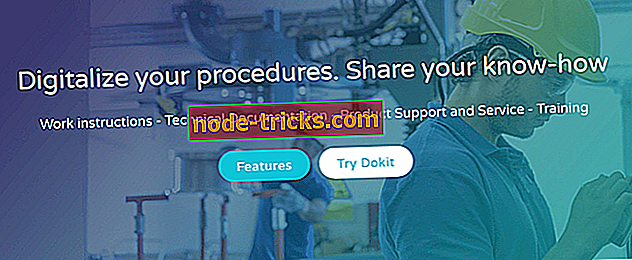
Это решение, которое позволяет создавать ноу-хау, рабочие инструкции, руководства пользователя и многое другое. Dokit делает вашу документацию доступной всего за несколько кликов на всех носителях и интегрируется с вашими существующими системами.
Проверьте наиболее интересные функции, которые включены в это программное обеспечение:
- Ваши процедуры будут кристально чистыми, визуальными и ориентированными на действие.
- Вы сможете использовать, шорты видео, фотографии, диаграммы, 3D иллюстрации и многое другое.
- Вы можете использовать адаптированные форматы, чтобы помочь вашей аудитории понять больше технических концепций.
- Показанные процедуры иллюстрируют шаги, которые необходимо предпринять перед началом действия.
- Вы сможете создавать руководства пользователя, чтобы помочь вашей аудитории совершать меньше ошибок.
Зайдите на официальный сайт Dokit и проверьте эту программу, чтобы увидеть, как она работает.
Это пять инструментов, которые мы выбрали для создания пошаговых руководств и руководств пользователя, и все они совместимы с системами под управлением Windows. Проверьте их набор функций и решить, какой из них лучше всего подходит для ваших нужд.
Источник: ru.node-tricks.com
Инструкция по созданию программ для компьютера
Как делать видеоуроки
Хотите поделиться своими знаниями и умениями с другими, но не знаете, как сделать видеоурок? Лучший способ сделать это – создать обучающее видео самому и выложить его в интернет. Программа Movavi Screen Recorder идеально подходит для решения этой задачи. В ней есть все для создания видеоуроков высокого качества: универсальная программа для записи всего происходящего на вашем мониторе, программы для захвата видео и звука на компьютере, полнофункциональный видеоредактор и приложение для быстрой загрузки видео в интернет. Из этой инструкции вы узнаете, как сделать обучающий видеоурок своими руками.
Пошаговая инструкция по созданию видеоуроков
Шаг 1. Установите программу для создания видеоуроков
Скачайте и запустите установочный файл программы для Windows или Mac. Инструкции на экране компьютера на русском языке помогут правильно установить программу.
Шаг 2. Запишите видеоматериалы
Запустите Screen Recorder и выберите необходимую опцию в стартовом окне программы. Если вы хотите создать обучающее видео по работе с программой или на любую другую тему, связанную с компьютером, выберите Захват экрана. Если в вашем видеоуроке записи с экрана не понадобятся, переходите к Шагу 3, чтобы узнать как захватывать видео с веб-камеры.
Нарисуйте рамку записи поверх той области, которую хотите захватить на видео при помощи курсора. Затем вы получите доступ к дополнительным настройкам записи. Вы можете перемещать рамку при помощи оранжевой кнопки, либо потянув за ее края. Хотите сделать видеоурок еще понятнее? Запишите аудиокомментарий во время съемки видео, подсветите курсор цветной подложкой и запишите действия клавиатуры.
Нажмите REC, чтобы начать запись. Если вы пользуетесь Windows, вы также можете начать запись, нажав F10 на клавиатуре. Нажмите F10 еще раз, чтобы закончить захват. Если у вас Mac, воспользуйтесь сочетанием клавиш ⌥ ⌘ 2.
Источник: www.movavi.ru